win10桌面管理器占用内存高怎么办 win10桌面窗口管理器占用内存高如何解决
近日有用户反映说遇到电脑变卡的情况,然后查看任务管理器的时候,发现有一个桌面管理器占用内存高的情况,很多人不知道该怎么办,针对这个问题,接下来小编就给大家介绍一下win10桌面窗口管理器占用内存高的详细解决方法供大家参考吧。
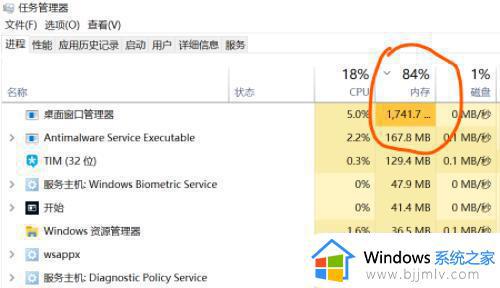
方法一、
1、更新显示驱动程序 既然桌面窗口管理器在Win10系统上引起了高CPU使用率,如果它确实是驱动程序错误。那么显卡驱动程序应该有很大的关系! 可以利用360驱动大师,在Win10系统中进行驱动程序更新。
方法二、更改壁纸和主题
正如您所知,桌面窗口管理器用于管理桌面利用率。可以尝试对某些相关设置进行一些调整,例如桌面墙纸和主题。
1.右键单击桌面,然后从列表中选择 个性化 。
2.在左侧窗格中,选择主题,然后将主题应用到您的计算机。 在这个解决可以设置更改背景,颜色,锁定屏幕和任务栏!
方法三:调整以获得最佳性能
1、打开开始菜单,windwos系统--控制面板
2、在 控制面板中,在搜索框中搜索 性能 。然后从结果中选择调整Windows的外观和性能。
3、在 性能选项 的 虚拟效果下,选择 调整以获得最佳性能。然后点击确定。
方法四:解决Windows性能问题
1. 在搜索框中搜索命令提示符,然后右键单击最匹配的结果以管理员身份运行
2.在 命令提示符中,键入以下命令,然后按Enter键执行该操作。
msdt.exe / id PerformanceDiagnostic
3. 弹出 性能窗口。单击 下一步继续性能故障排除。
方法五、扫描恶意软件或病毒
1、首先查看电脑中是否安装了多个杀毒软件,在任务栏右下角看一下。如果是,那么选择卸载,只保留1个杀毒软件即可;
2、使用杀毒软件对电脑进行病毒查杀。
上述给大家介绍的就是win10桌面管理器占用内存高的详细解决方法,有遇到这样情况的小伙伴们可以尝试上面的方法步骤来进行解决吧。
win10桌面管理器占用内存高怎么办 win10桌面窗口管理器占用内存高如何解决相关教程
- win10占用内存太高怎么办 win10占用内存过高解决办法
- win10内存占用过高怎么办 win10内存占用率太高怎么解决
- win10 内存占用高怎么解决 win10内存占用过高如何解决
- win10内存占用过高解决方案 win10内存占用率高怎么解决
- win10开机内存占用过高怎么办 win10开机占用内存大解决方法
- win10开机内存占用70%怎么办 win10刚开机内存占用高70%处理方法
- dnfwin10内存占用高怎么办 2023win10玩dnf内存占用过高解决方法
- win10运行内存占用高怎么办 win10运行内存占用率过高如何处理
- win10内存占用率高实际没有东西怎么回事 win10什么都没开内存占用过高如何处理
- win10任务管理器system磁盘占用高怎么办 win10任务管理器里system占用率高解决方法
- win10如何看是否激活成功?怎么看win10是否激活状态
- win10怎么调语言设置 win10语言设置教程
- win10如何开启数据执行保护模式 win10怎么打开数据执行保护功能
- windows10怎么改文件属性 win10如何修改文件属性
- win10网络适配器驱动未检测到怎么办 win10未检测网络适配器的驱动程序处理方法
- win10的快速启动关闭设置方法 win10系统的快速启动怎么关闭
热门推荐
win10系统教程推荐
- 1 windows10怎么改名字 如何更改Windows10用户名
- 2 win10如何扩大c盘容量 win10怎么扩大c盘空间
- 3 windows10怎么改壁纸 更改win10桌面背景的步骤
- 4 win10显示扬声器未接入设备怎么办 win10电脑显示扬声器未接入处理方法
- 5 win10新建文件夹不见了怎么办 win10系统新建文件夹没有处理方法
- 6 windows10怎么不让电脑锁屏 win10系统如何彻底关掉自动锁屏
- 7 win10无线投屏搜索不到电视怎么办 win10无线投屏搜索不到电视如何处理
- 8 win10怎么备份磁盘的所有东西?win10如何备份磁盘文件数据
- 9 win10怎么把麦克风声音调大 win10如何把麦克风音量调大
- 10 win10看硬盘信息怎么查询 win10在哪里看硬盘信息
win10系统推荐